Akış Şifrelerinizi Kimin Kullandığını Nasıl Görebilirsiniz?
Yayınlanan: 2022-01-29Netflix hesabınıza kaç kişinin erişimi var? Bilinmeyen bir kullanıcıdan veya yeni bir cihazdan oturum açma girişimiyle ilgili bir e-posta uyarısı aldınız mı? Bir hesabı takip etmek muhtemelen zor değildir, ancak karışımda Hulu, HBO Max ve Spotify da olduğunda, hangi arkadaşların ve aile üyelerinin ne izlediğini hatırlamak zor olabilir.
Endişelenme, bir çözüm var. İnternetinizi kimin çaldığını kontrol edebileceğiniz gibi, video ve müzik akışı hesaplarınıza kimlerin eriştiğini de takip edebilirsiniz. Tanıdığınız kişileri belirleyin, beleşçileri karıştırmayın ya da yeni başlayın ve herkesi bir anda kovun.
Birinin hesaplarınızdan herhangi birine yetkisiz erişimi olduğunu düşünüyorsanız - bu bir bilgisayar korsanı veya eski bir kişi olsun - hesabınızı karmaşık bir şifre ile korumanızı öneririz. Netflix, Hulu, Spotify ve daha fazlasında oturum açma kontrolünün nasıl yapılacağı aşağıda açıklanmıştır.
Netflix
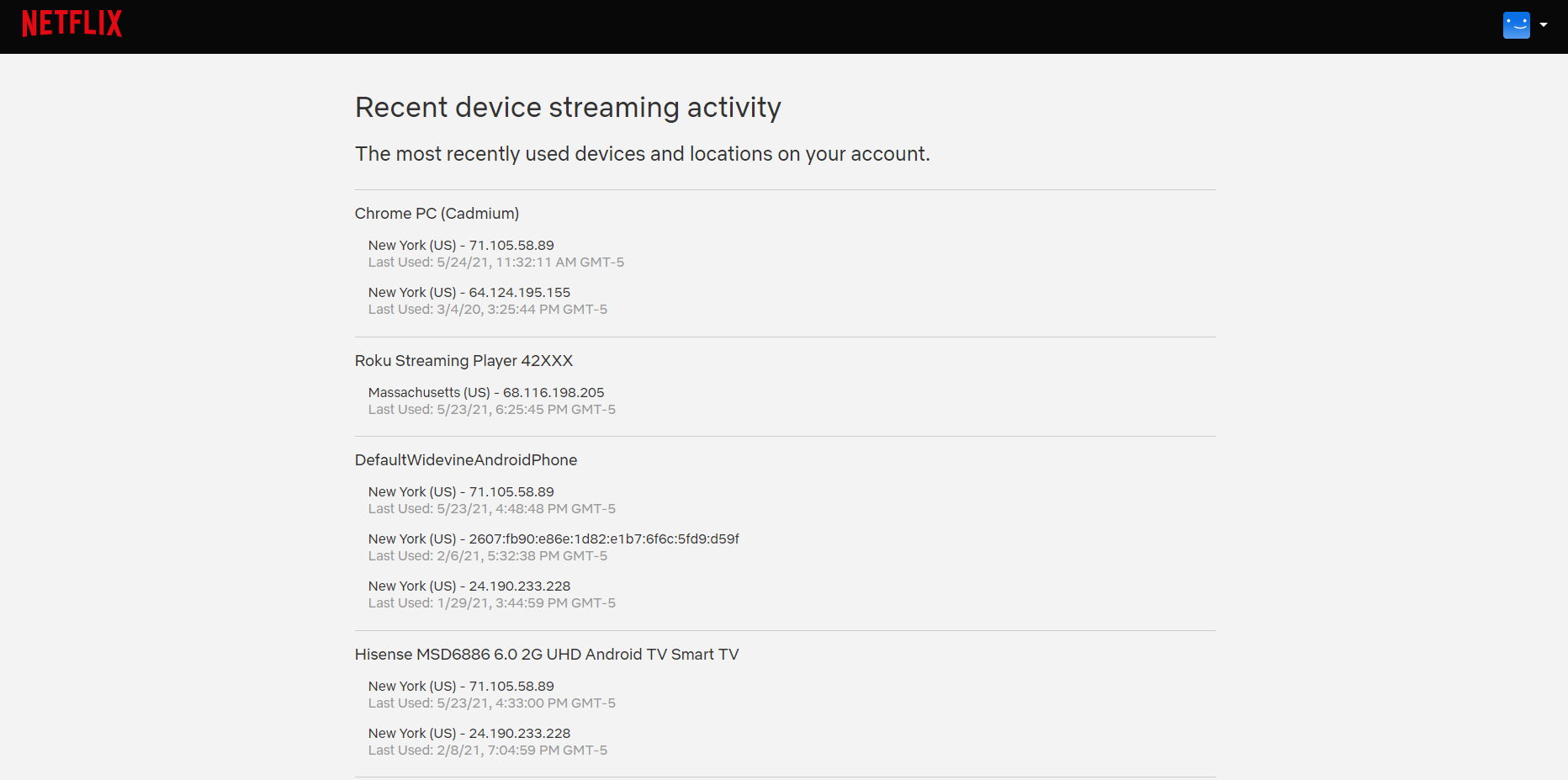
Netflix hesabınızı kimin kullandığını görmek istiyorsanız masaüstündeki profil resminin yanındaki oku tıklayın ve ardından Hesap'ı seçin. Ayarlar bölümünde, Son cihaz akış etkinliği bağlantısını tıklayın. Her biri için genel konum ve tarih ile birlikte cihazların bir listesini göreceksiniz. Bu bilgiler, hangi cihazların size ait olduğunu ve hangilerinin bir arkadaş veya aile üyesi olabileceğini belirlemenize yardımcı olacaktır.
Yukarıdaki görüntüyü örnek olarak kullanarak, Chrome'lu bir PC kullandığımı ve New York'ta bulunduğumu biliyorum, dolayısıyla ilk sonuç benim. Listede, Massachusetts'te bulunan ve kayınvalideme kadar daraltabileceğim bir Roku cihazı var. Her ikisi de New York'ta bulunan Android cihaz ve Hisense akıllı TV de benim.
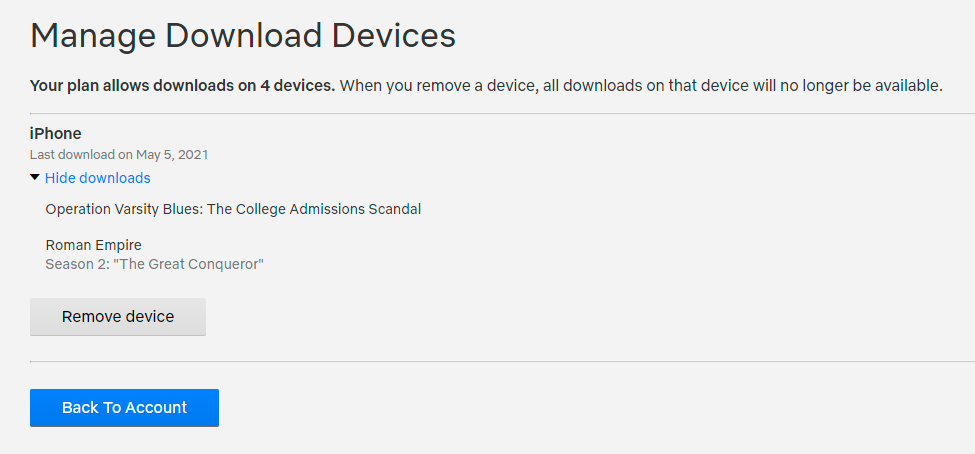
Listeyi cihaz bazında gözden geçirmek istemiyorsanız, Hesap > Tüm cihazlardan çıkış yap seçeneğine gidin; bu, oturum açma kimlik bilgileriniz olan herkesi akışa devam etmeden önce tekrar oturum açmaya zorlar.
Tanımadığınız birinin parolanıza sahip olabileceğinden korkuyorsanız, Hesap sayfasındaki Parolayı değiştir'i tıklayarak parolanızı değiştirin . Tüm cihazların yeni parolayla yeniden oturum açmasını gerektir kutusunun işaretli olduğundan emin olun.
Netflix, video indirmelerini destekler, ancak planınıza bağlı olarak yalnızca belirli sayıda cihazda. Listeden bir cihazı kaldırmak için Hesap > İndirilen cihazları yönet 'e gidin. Bir gadget'ı baltalamak ve yer açmak için Cihazı kaldır'ı tıklayın.
hulu
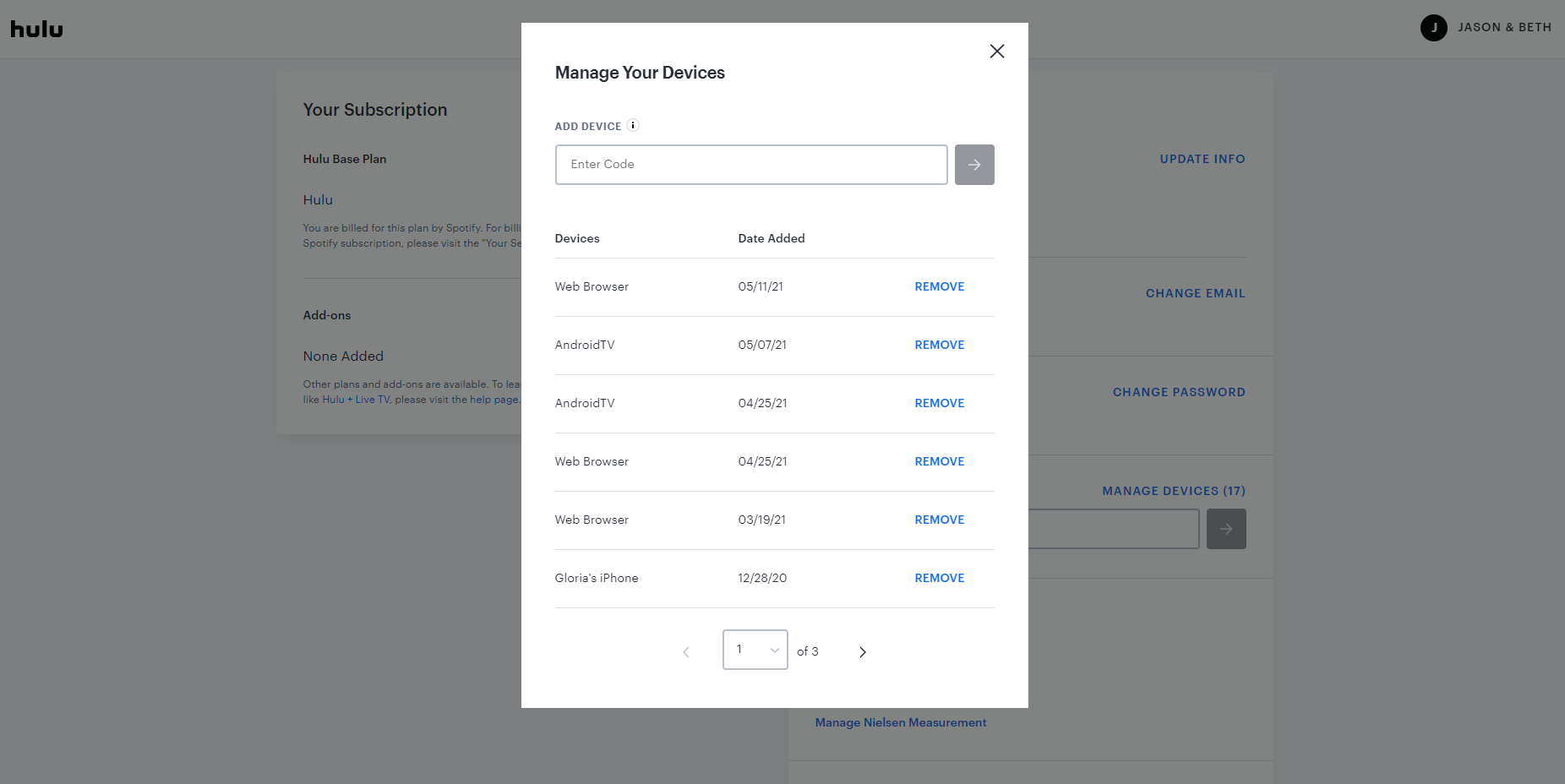
Kullanıcı profilinizi tıklayıp Hesap'ı seçerek Hulu hesabınıza bağlı cihazları kontrol edin. Hesabınız başlığı altında, şu anda bağlı olan cihazların sayısını göstermesi gereken Cihazları Yönet'i seçin.
Hulu'nun cihaz açıklamaları Netflix'ten daha az kullanışlıdır (örneğin, PC'de Web Tarayıcısı ve Chrome) ancak Hulu, işleri daraltmaya yardımcı olabilecek bir oturum açma tarihi içerir. Bunun istisnası, adlandırılmış cihazların ("Jason'ın iPhone'u" gibi) burada görünmesidir, ancak bu bilgi Hulu'ya değil, cihaz sahibine bağlıdır.
Tanımlayamadığınız herhangi bir şey için Kaldır bağlantısını tıklayın. Hesabınıza bağlı her cihazdan anında çıkış yapmak için Gizlilik ve Ayarlar altında Hesabınızı Koruyun'a tıklayın. Herhangi bir cihazı yeniden bağlamak için Şifre Değiştir seçeneğine tıklayarak değiştirebileceğiniz bir şifre gerekecektir.
Amazon Prime Videosu
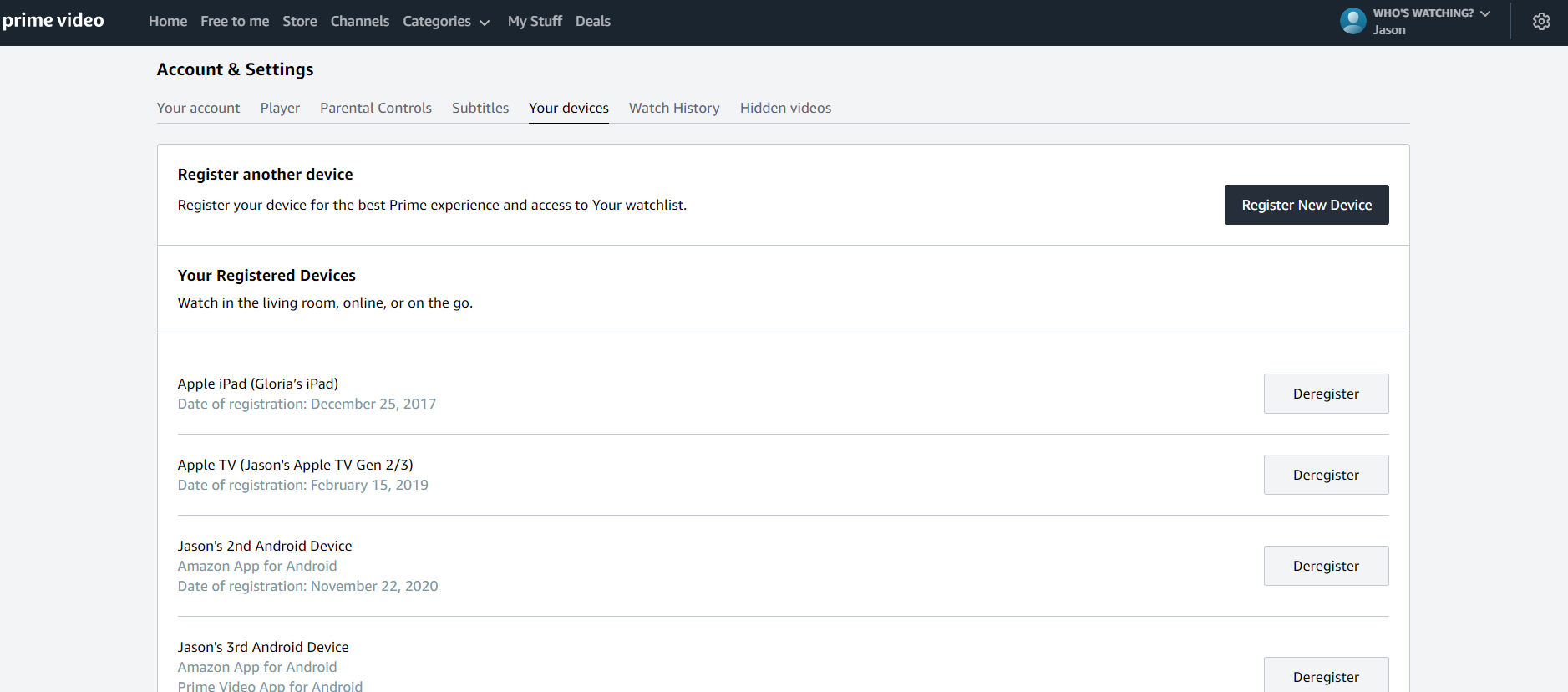
Amazon Prime Video'da, web sitesinin sağ üst köşesindeki dişli çark simgesini tıklayın ve Ayarlar > Cihazlarınız'ı seçin. Mobil cihazlarda Öğelerim > [dişli simgesi] > Kayıtlı Cihazlar öğesine dokunun.
Burada cihazların bir listesini, hangi Amazon hizmetlerini kullandıklarını ve hesabınıza ne zaman kaydolduklarını görebilirsiniz. Yukarıdaki resimde listelenen öğelere bakarak bana ve eşime ait cihazları kolayca tanımlayabilirim. Ancak listelenen öğelerden herhangi biri şüpheliyse, bunları hesabımdan kaldırmak için Kaydı Sil'e tıklayabilirim.
Prime Video şifresini değiştirmenin tek yolu Amazon oturum açma bilgilerinizi değiştirmektir. Bunu, Amazon'un üst menüsündeki Hesaplar ve Listeler'e tıklayarak ve Hesabınızın altında Giriş ve güvenlik'i seçerek web'de yapın. Değiştirmek ve iki faktörlü kimlik doğrulamayı ayarlamak için Şifre'nin yanındaki Düzenle düğmesini tıklayın.
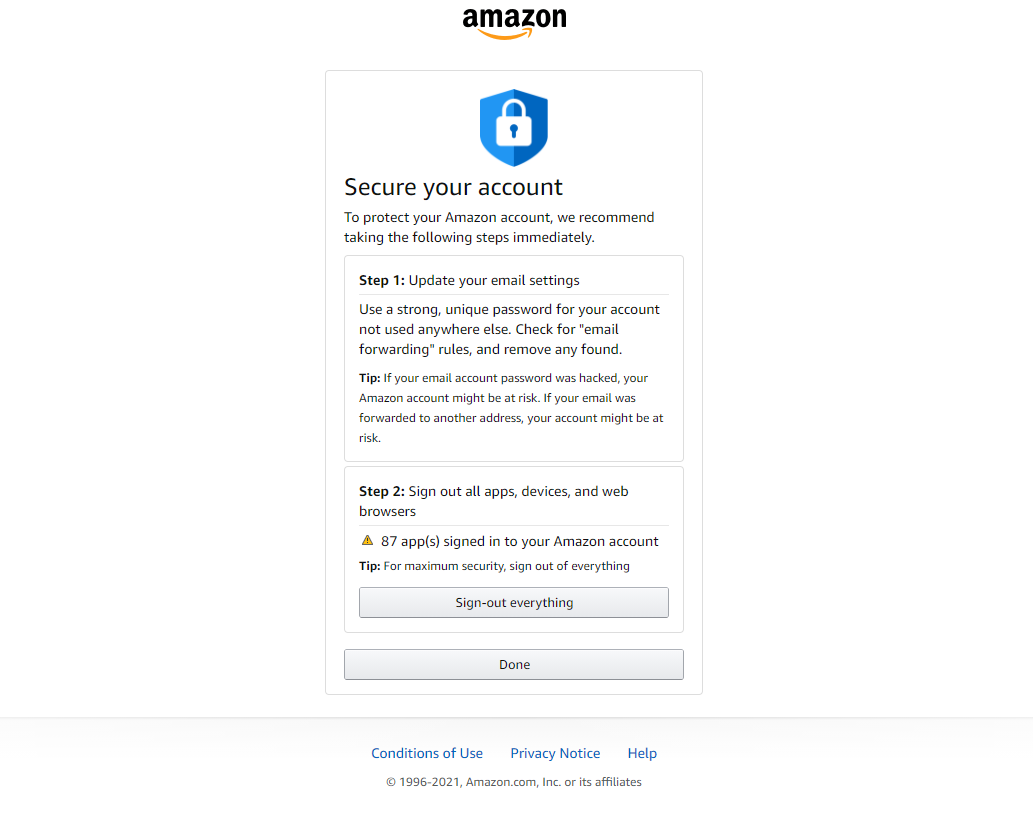
Amazon hesabınıza bağlı her cihazdan çıkış yapmak istiyorsanız, Hesabınızı Güvende Tut'un yanındaki Düzenle düğmesini tıklayın. Amazon'dan bu eylemi onaylamanızı isteyen bir e-posta alabilirsiniz. Onaylandıktan sonra, Amazon hesabınızda kaç tane uygulamanın oturum açtığını gösteren Hesabınızı güven altına alın sayfasını görüntüleyebilirsiniz. Her cihaza ve uygulama entegrasyonuna erişimi iptal etmek için Her şeyden çıkış yap düğmesini tıklayın.
Bunu Prime Video uygulamasının Android sürümünde de yapabilirsiniz (iOS uygulamasında bir seçenek olarak görünmüyor). Her cihazdan aynı anda çıkış yapmak için Ayarlar altında, [adınız] olarak oturum açıldı'ya dokunun. Daha sonra parolanızı ana Amazon uygulamasında değiştirebilirsiniz.

Disney+
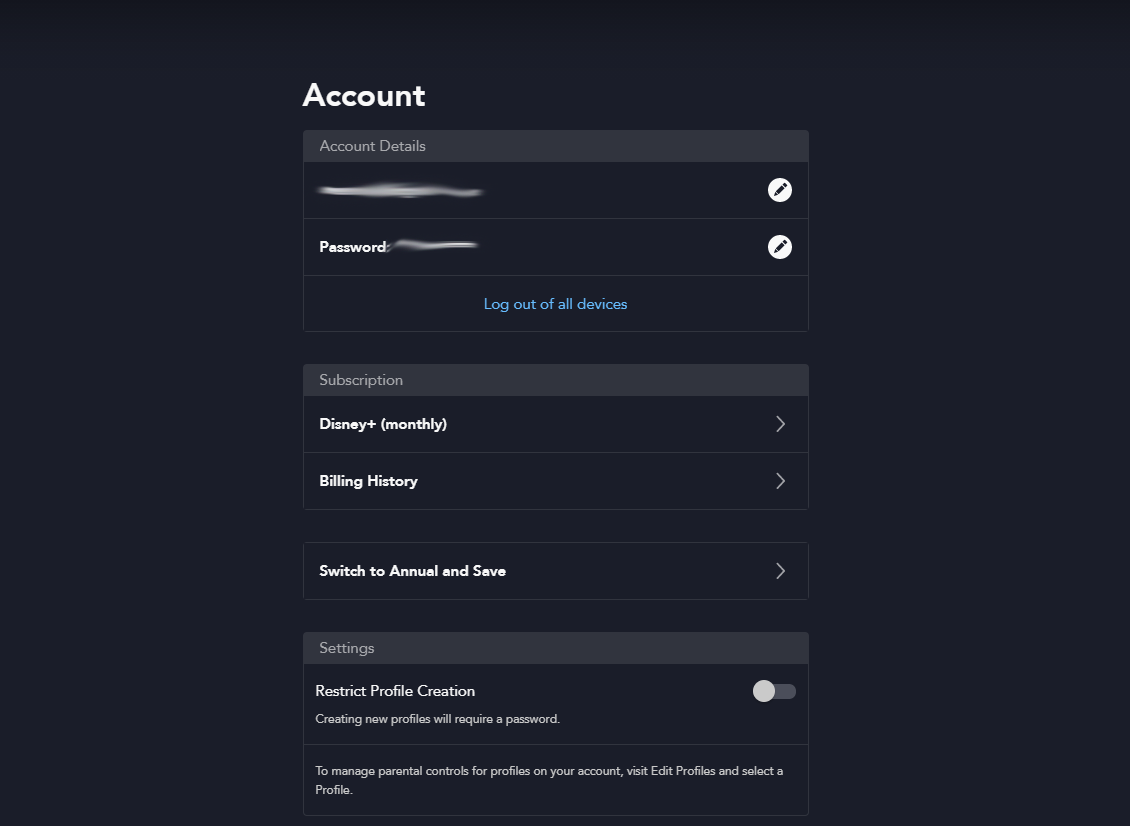
Disney+, incelenecek cihazları veya örnekleri göstermez, ancak en azından web sitesinden ve mobil uygulamadan mevcut tüm cihazlardan çıkış yapabilirsiniz. Kullanıcı profilinize tıklayın ve oturum açma kimlik bilgileriniz olan herkesi tekrar oturum açmaya zorlamak için Hesap > Tüm cihazlardan çıkış yap'ı seçin. Parola bölümünün yanında bulunan kalem simgesini seçerek de parolanızı değiştirebilirsiniz.
HBO Maks.
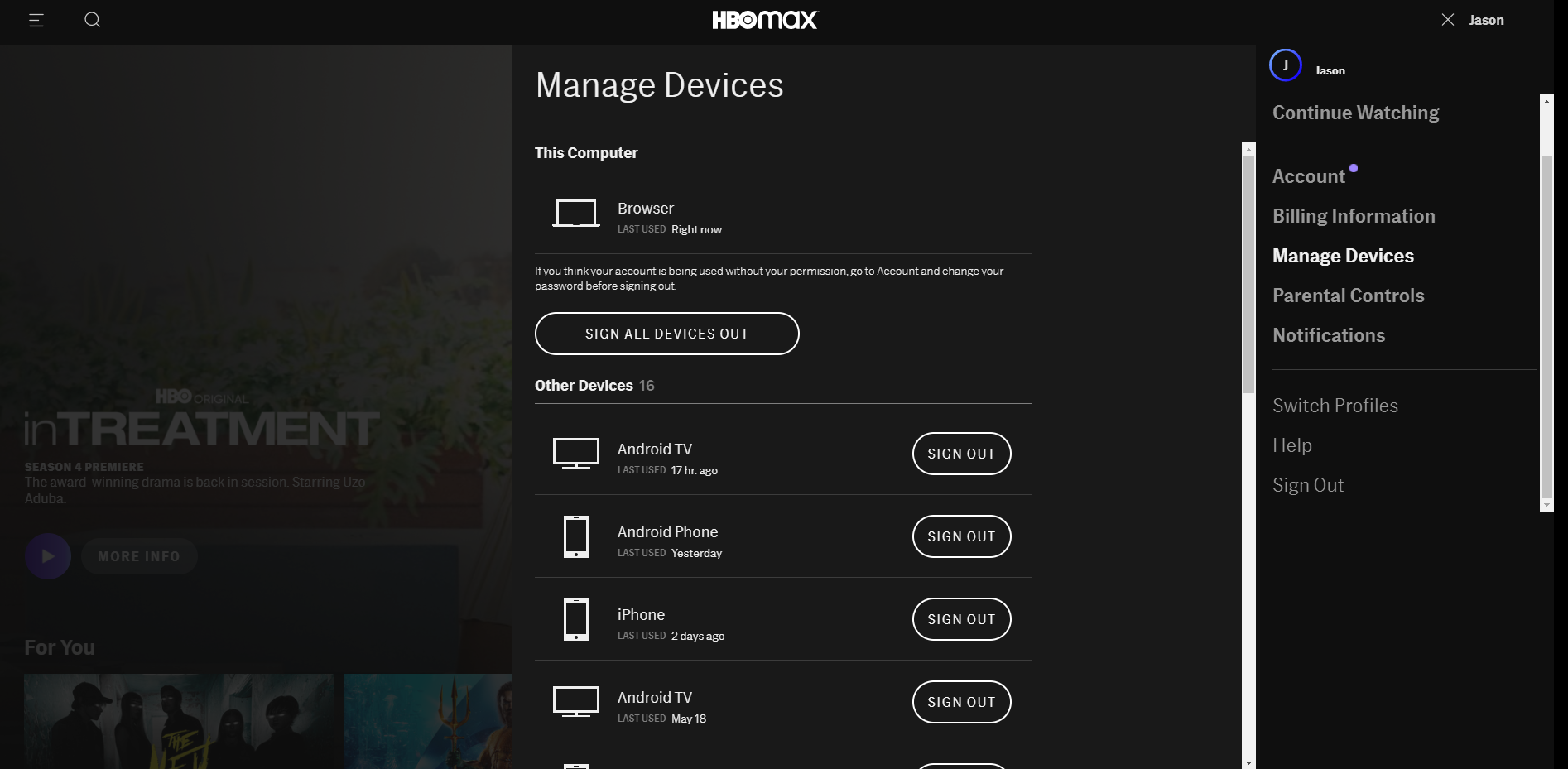
HBO Max'te profilinize tıklayın ve hesabınızı kullanan cihazların listesini görmek için Cihazları Yönet'i seçin. Mobil kullanıcılar profil simgesine, ardından sol üst köşedeki dişliye dokunmalıdır.
Masaüstünde, kaldırmak istediğiniz herhangi bir cihazın yanındaki Çıkış Yap'a tıklayın; mobildeyseniz X'e dokunun. Ne yazık ki, herhangi bir konum verisi içermeyen "Android Telefon" ve "iPhone" gibi belirsiz tanımlayıcılar, şüpheli oturum açma bilgilerini bulmayı zorlaştırıyor.
Yukarıdaki resme baktığımda, Android telefonumun burada listelendiğini biliyorum, ancak karışımda sekiz iPhone, üç iPad ve iki Android TV de var. Eski Android cihazımı en son kullanıldığı tarihe göre tanıyorum ama diğer her şey benim için bir sır.
Neyse ki HBO Max, listenin en üstündeki Tüm Cihazları Kapat'ı tıklayarak herkesi geri çevirmenize izin veriyor. Ve iyi bir önlem için, Hesap'a gidin ve şifrenizi değiştirin, böylece suçlular sonsuza kadar kilitlenir.
tavuskuşu
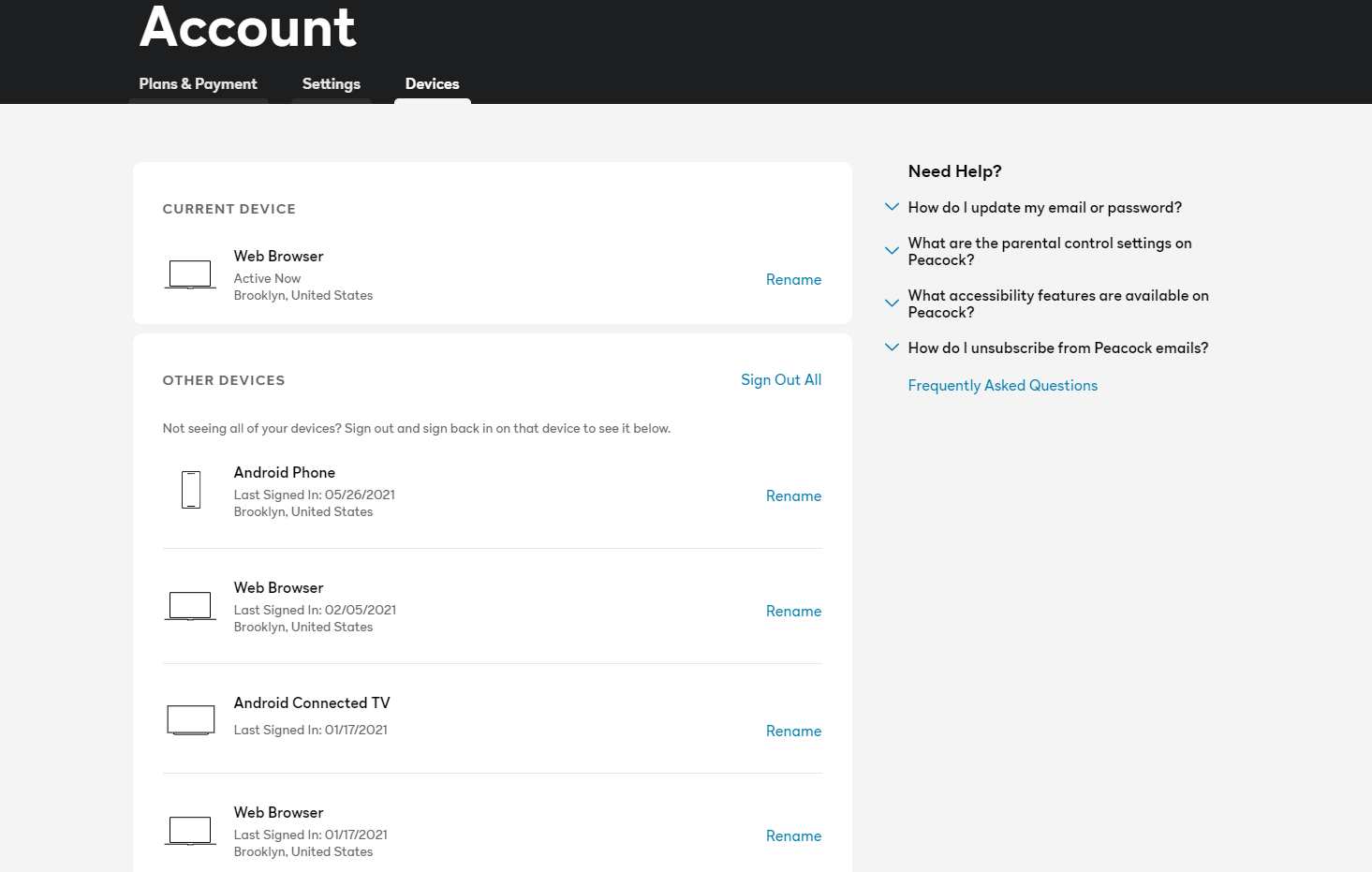
Profil simgenizi tıklayıp ardından tam listeyi görmek için Hesap > Cihazlar'ı seçerek Peacock hesabınıza hangi cihazların erişimi olduğunu takip edin. Hizmet, her bir öğeyi daraltmanıza yardımcı olacak platform, oturum açma tarihi ve konum sağlar. Android telefonumu Android TV'mden rahatlıkla anlayabiliyorum ancak web tarayıcıları arasında bir fark yok.
Listeden tek tek cihazları kaldıramazsınız, bu nedenle Tümünü Çıkış Yap bağlantısını tıklamanız tek seçeneğinizdir. Birinin oturum açma kimlik bilgilerinizi aldığını düşünüyorsanız, hesabınızın parolasını değiştirmek için Ayarlar sekmesine gidin ve Parolayı sıfırla bağlantısını tıklayın.
Spotify
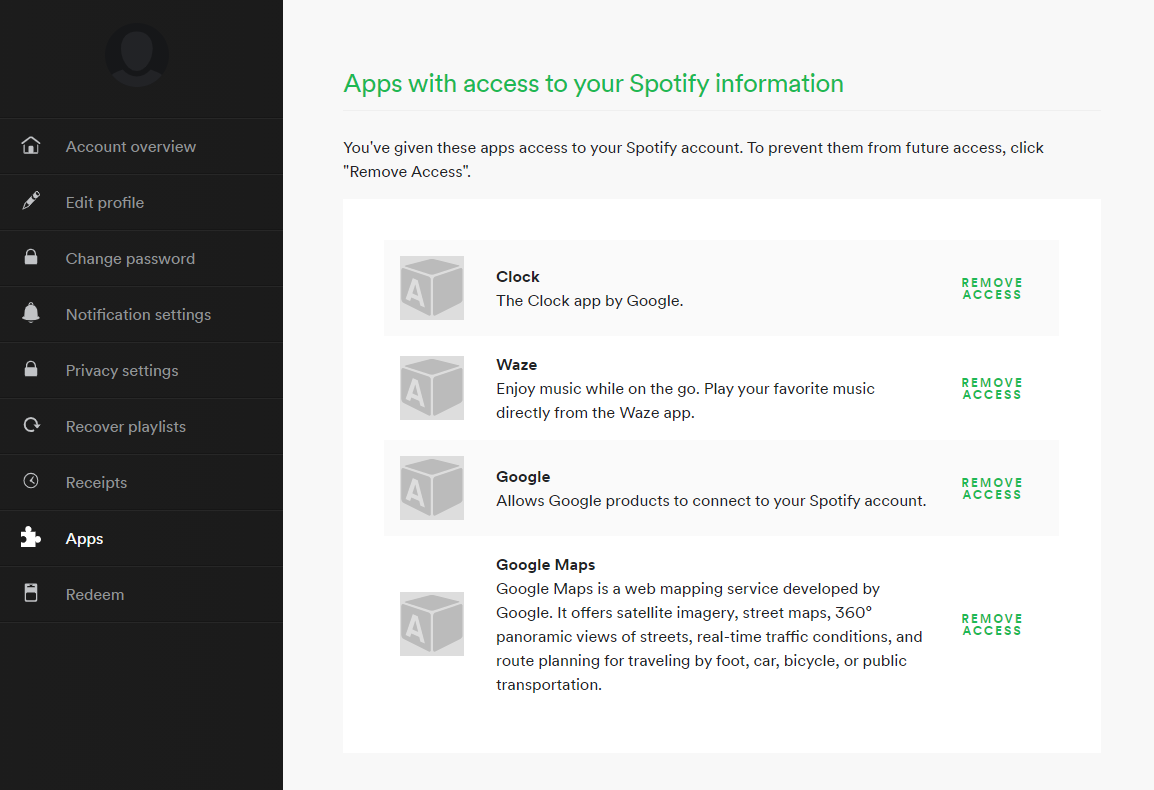
Spotify işleri biraz farklı yapar; mobil veya masaüstünde bireysel uygulama kullanımı yerine hizmet entegrasyonlarını listeler. Bu, hesabınıza kimlerin erişebileceğini göremeyeceğiniz anlamına gelir, ancak hesaba hangi uygulama entegrasyonlarını ve çevre birimlerini bağladıklarını görebilir ve ardından bunları kaldırabilirsiniz.
Profilinizi tıklayıp Hesap > Uygulamalar'a giderek bu entegrasyonları web'de Spotify.com'da bulun. Spotify'ı Waze veya telefonunuzun alarmıyla kullanırsanız, bu entegrasyonlar ve bağlantılı hoparlörler, oyun konsolları ve televizyonlar burada listelenir. Tanıdık olmayan bir şey varsa, ondan kurtulmak için Erişimi Kaldır'ı tıklayın.
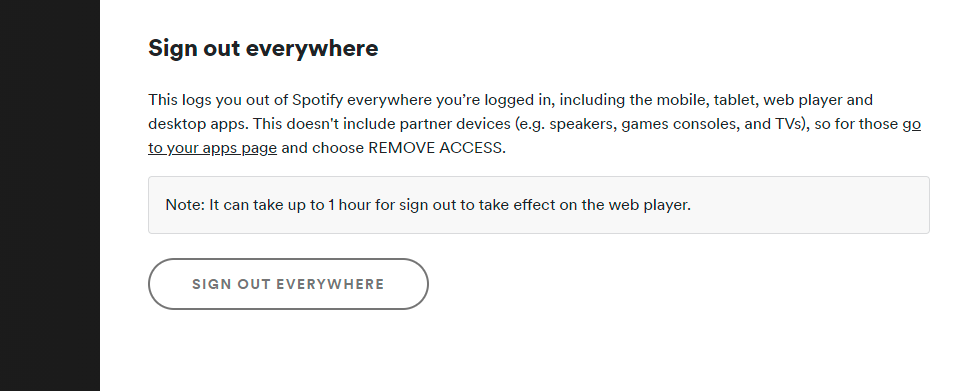
Birinin hesabınıza yetkisiz erişimi olabileceğini düşünüyorsanız, onu başlatın. Hesaba genel bakış sekmesini açın ve ekranın alt kısmındaki Her Yerden Çıkış Yap'a tıklayın. Bu, mobil, web veya masaüstündeki herhangi bir kullanıcının oturumunu kapatacaktır. Bu yapıldıktan sonra, hesabınız için yeni bir şifre oluşturmak üzere Şifreyi değiştir sekmesine tıklamanızı öneririz.
Amazon Müzik
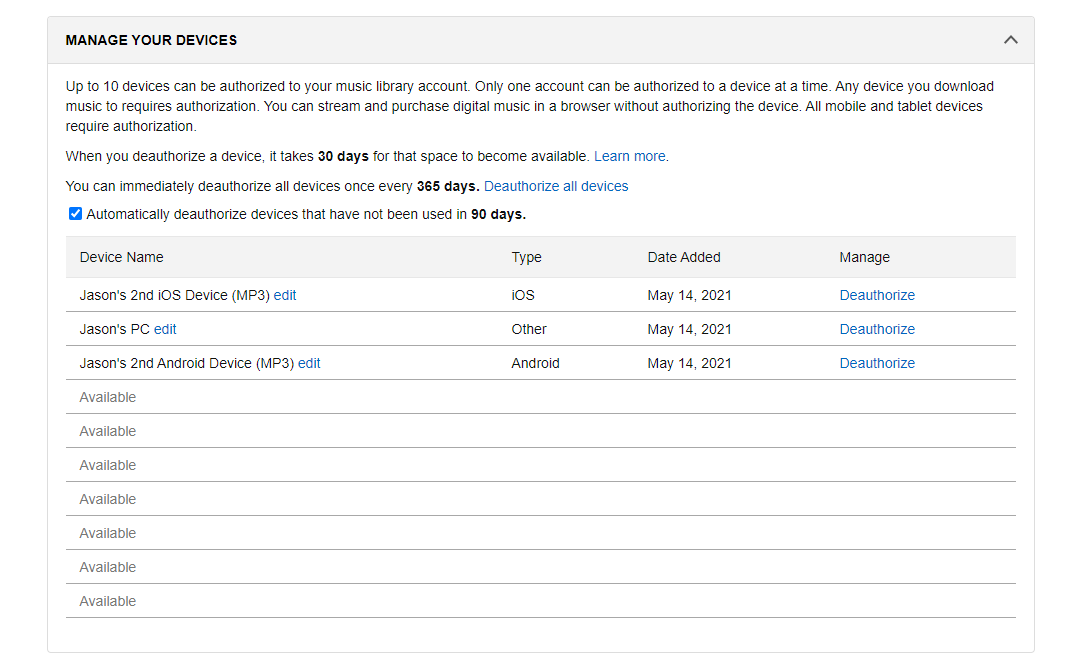
Amazon Müzik, hesabınıza bağlı cihazları tek tek takip etmenizi sağlar. Web oynatıcısını açın, profil simgenize tıklayın ve cihazların listesini görmek için Amazon Müzik Ayarlarınızı seçin. Ardından, erişimi kaldırmak için bir öğenin yanındaki Yetkiyi Kaldır'a tıklayın veya her şeyi temizlemek için Tüm cihazların yetkisini kaldır bağlantısına tıklayın.
Yetkisiz bir hesap ararken, listedeki öğelerin her birini belirlemek nispeten kolaydır. Hizmeti masaüstü uygulaması, Android telefonum ve fazladan bir iPhone aracılığıyla kullandım ve bunların hepsi burada açıkça belirtilmiştir. Ancak kuralların farkında olun: Bir seferde yalnızca 10 cihaz yetkilendirilebilir, bir noktanın kullanılabilir hale gelmesi 30 gün sürer ve tüm cihazların yetkisini yalnızca 365 günde bir kaldırabilirsiniz.
90 gün içinde kullanılmayan cihazların yetkisini otomatik olarak kaldır seçeneğini işaretli tutarak eski cihazları unutmadığınızdan emin olun. Ancak, web oynatıcının yetkilendirmeye ihtiyacı yoktur, bu nedenle birinin hesabınızı bu şekilde kullandığını düşünüyorsanız Amazon şifrenizi değiştirmeyi düşünün.
